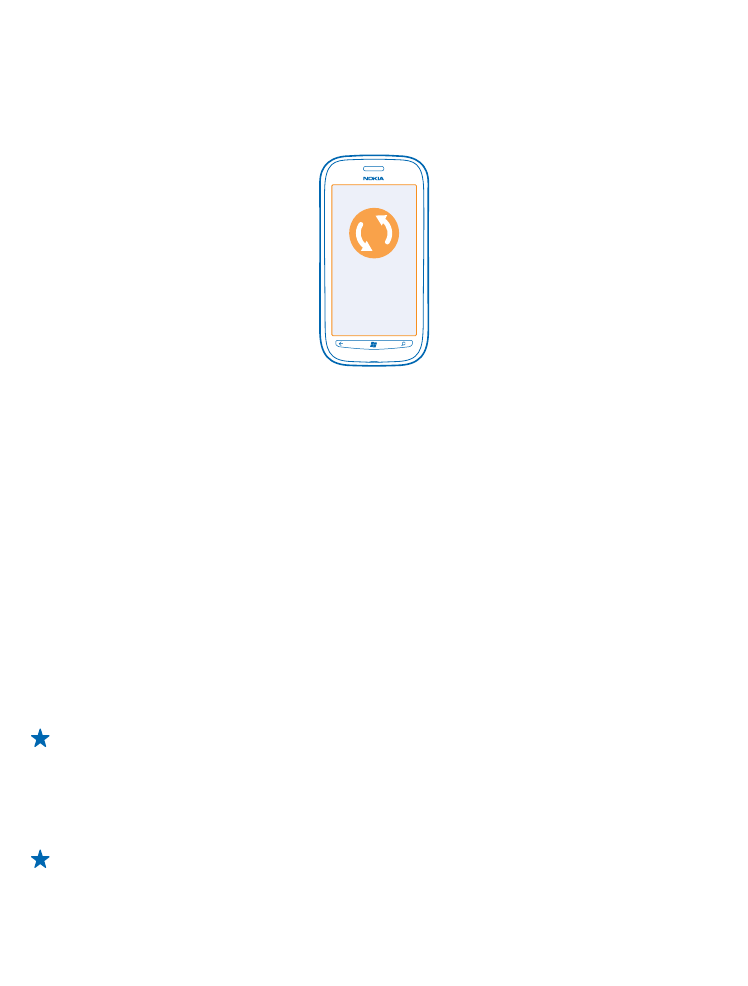
Tālruņa programmatūras atjaunināšana
Izmantojiet datorlietotni Zune, lai atjauninātu tālruņa programmatūru un iegūtu jaunas funkcijas un
uzlabotu veiktspēju. Kad atjaunināt tālruņa programmatūru, izmantojot lietotni Zune, jūsu
personiskais saturs netiek izdzēsts no tālruņa.
Nepieciešams:
• Lietotne Zune
• Saderīgs dators
• Ātrdarbīgs interneta savienojums
• Saderīgs USB kabelis
Pirms atjaunināšanas sākšanas pārliecinieties, vai tālruņa akumulatoram pietiek jaudas.
1. Lai datorā lejupielādētu un instalētu Zune, atveriet vietni www.zune.net.
Padoms. Ja lietojat Apple Mac, lejupielādējiet Windows Phone 7 Connector for Mac no
pakalpojuma Mac App Store.
2. Savienojiet tālruni ar datoru, izmantojot USB kabeli.
3. Atveriet programmu Zune.
4. Uzgaidiet, kamēr lietotne Zune meklē pieejamos atjauninājumus, un izpildiet datorā redzamos
norādījumus.
Padoms. Ja atjaunināšanas laikā saņemat kļūdas ziņojumu, pierakstiet to un meklējiet tīmekļa
vietnē support.microsoft.com, lai uzzinātu problēmas iemeslu.
© 2013 Nokia. Visas tiesības aizsargātas.
76
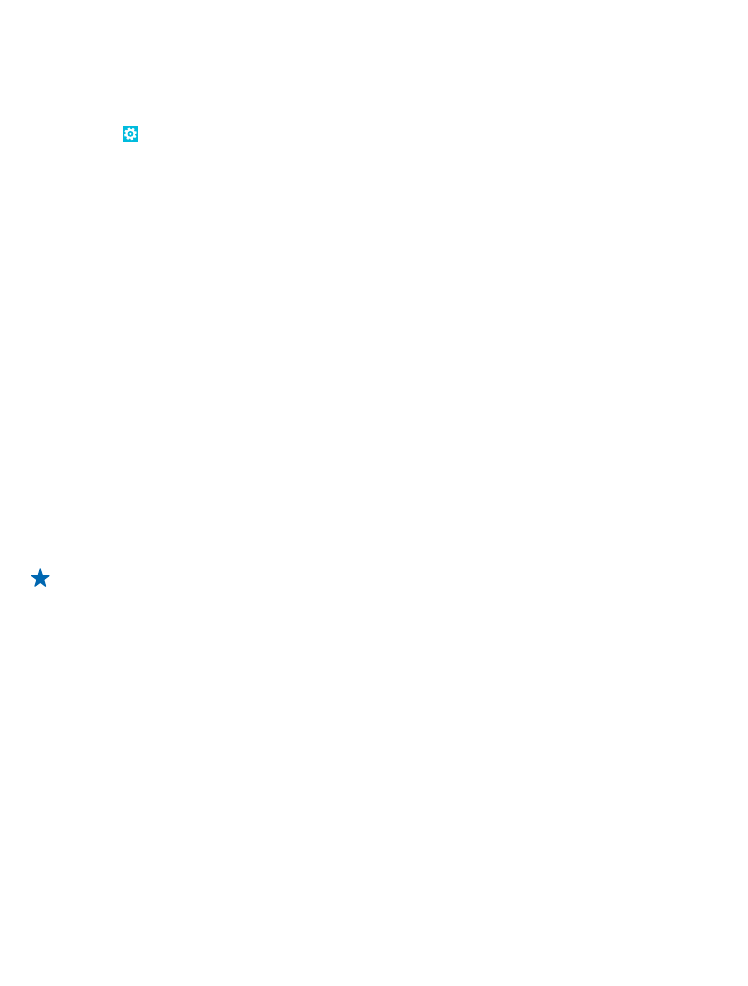
Tālrunis programmatūras atjaunināšanas laikā automātiski tiek dublēts. Tālruni varat arī sinhronizēt
ar datoru, izmantojot Zune vai Windows Phone 7 Connector for Mac un neveicot tālruņa
programmatūras atjaunināšanu.
Tālruņa uzstādīšana, lai tas informētu par atjauninājumiem
Pieskarieties Settings un pēc tam phone update > Notify me when new updates are found.